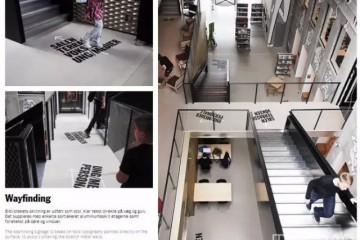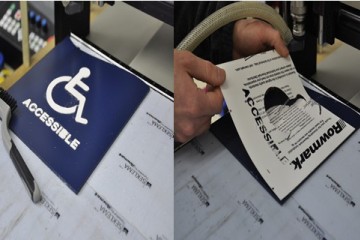lesson 5 对象的轮廓设定
在 CorelDRAW 12 中的矢量图像都由填充色与轮廓色组成,用户或以设定填充色与轮廓色,上节给大家讲了填充色的设定,这节给大家讲轮廓色的设定。
选择“窗口” > “泊坞窗” > “属性管理器”( Alt+Enter )命令,在打开的“对象属性”对话框里的“轮廓”标签里进行一些曲线对象的设置。


一般最简单的方式是通过轮廓笔来进行设置:
单击工具箱中的轮廓工具按钮,在展开的工具栏中按下轮廓笔对话框按钮( F12 ),打开“轮廓笔对话框”:


颜色:在这里可以为对象设置轮廓色,默认调色板为 CMYK 调色板,如要自行设定,可按下调色板下方的“其它……”按钮,在开启的对话框中进行设定。


宽度:在下拉列表中,可以选择轮廓的宽度,也可自行输入轮廓的宽度值。

样式:在下拉列表中,有许多的轮廓样式供选择。

编辑样式:单击此按钮可以开启“编辑线条样式”对话框,自行编辑轮廓笔的样式。拖动滑杆可以调整单元样式的长度,在线格上点击可设置轮廓实线与虎线的位置,编辑完成后单击“添加”按钮将其添加到样式库中。

箭头:在此项中可以设置箭头的样式。